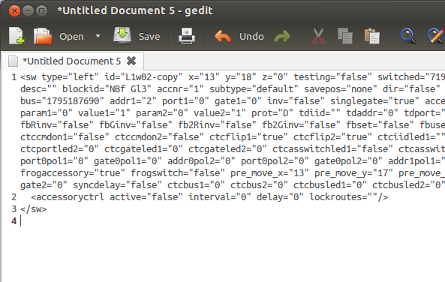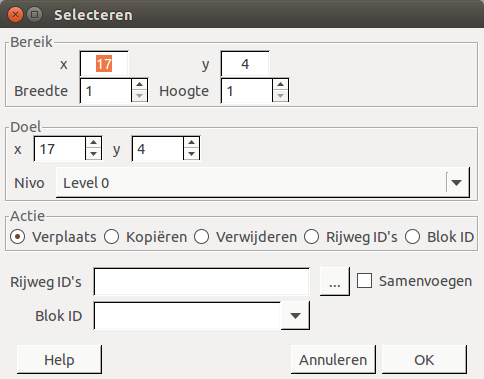Table of Contents
De Selectiefunctie
Ga met de muis op het ontwerpscherm staan en klik op de rechtermuisknop en kies voor "selecteren".
Of houd [Ctrl]+[Linkermuisknop] ingedrukt en sleep de muis over het gebied wat je wilt selecteren. (Zie Muis selectie)
Scherm Overzicht
Bereik
D.m.v. X, Y, (Breedte en Hoogte) geef je het vierkant aan voor de uit te voeren transactie.
Doel
Geef hier de x en y waarden op waarna je wilt copieeren of verplaatsen, selecteer eventueel een andere laag.
Actie
Geef aan wat er moet gebeuren
Acties
Verplaats een blok met objecten
Kies Select uit het popup menu.
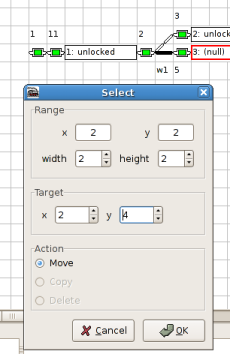
Leg met x en y de linkerbovenhoek van de selectie vast. Geef daarna de breedte en de hoogte van het blok aan.
Geef onder doel de linkerbovenhoek x,y coördinaten op waar de selectie terecht moet komen.
Druk op OK
Het banenplan ziet er dan als volgt uit:
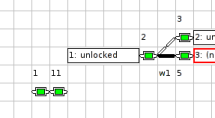
Het annuleren van een verplaatsing
Open het Herstel dialoog en selecteer de verplaatsing die je wenst te annuleren.
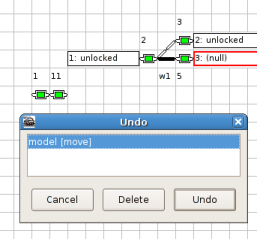 Na op de OK knop te drukken ziet het banenplan er als het origineel uit:
Na op de OK knop te drukken ziet het banenplan er als het origineel uit:
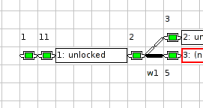
Kopieer een blok met objecten
Kies het Select menu item uit het popup menu.
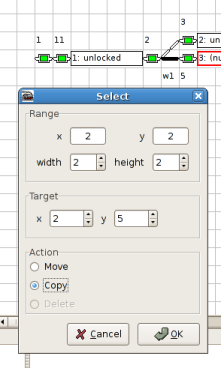
Geef de x,y coördinaten van de linker bovenhoek aan en bepaal de breedte en de hoogte van het te verplaatsen vierkant.
De x en y waarden onder doel zullen de nieuwe x,y coördinaten zijn na verplaatsing.
Na op de OK knop te drukken ziet het banenplan er als volgt uit:
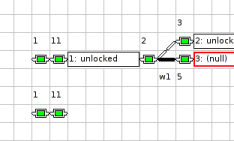
Pas na kopieeren de ID aan van de gekopieerde onderdelen.
Verwijderen een blok met objecten
Kies het Select menu item uit het popup menu.
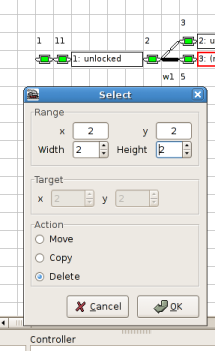
Geef van de linkerbovenhoek de x,y coördinaten op. Bepaal de grootte van het vierkant.
Na op de OK knop te drukken ziet het banenplan er als volgt uit:
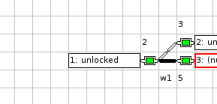
Annuleer een verwijdering
Open het Herstel dialoog en selecteer de verwijdering die je wenst te annuleren.
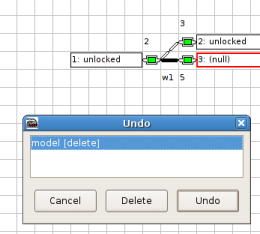
Na op de OK knop te drukken ziet het banenplan er als het origineel uit:
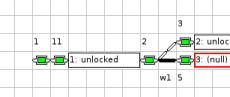
Stel rijweg ID's in
Met het "Rijweg ID's" commando kan voor alle symbolen in het selectie gebied de gewenste Rijweg ID's worden ingesteld.
De symbolen tonen de reservering van de betreffende rijwegen.
Met de optie "Samenvoegen" worden de rijweg ID's toegevoegd aan de bestaande rijweg ID's.
Met de … knop kunnen de rijwegen uit een lijst worden geselecteerd.
(Deze selectie wordt ook naar het klemblok gekopieerd.)
Stel de Blok ID in
Met het "Blok ID" commando kan voor alle symbolen in het selectie gebied de gewenste blok ID worden ingesteld.
De symbolen tonen dan de bezetting van het betreffende blok.
Muis selectie
In "Bewerken" modus een rechthoekig gebied kan worden geselecteerd door [ctrl]+[Linker muisknop] ingedrukt met de muis te slepen.
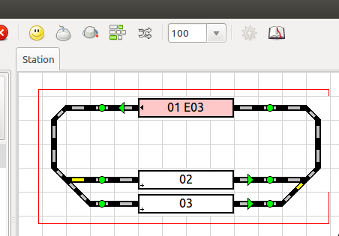
Na het loslaten van de linker muisknop zal het selectie dialoog opkomen met de coödibaten en fromaat van de selectie.

Verplaats een enkel symbool naar een ander paneel
(Versie 11.581+)
In "Bewerken" modus en Multi venster overzicht kan een symbool naar een ander paneel worden verplaatst door deze met [Alt]+[Linker muisknop] te verslepen.
Klembord
Rijweg ID
In "Bewerken" modus de ID's in klembord kunnen worden gebruikt om rijweg ID's of een blok ID in te stellen bij de symbolen.
Rocview herkent vanzelf de ID's van rijwegen, een blok of een melder.
 ID's kunnen alleen worden beoordeeld als het klembord een enkel ID of een komma gescheiden serie ID's bevat. ID's kunnen alleen worden beoordeeld als het klembord een enkel ID of een komma gescheiden serie ID's bevat. |
> Note: Als het klembord leeg is worden de rijweg ID's weg gehaald. (Bij de eerst keer zal een popup vragen of je dit zeker wilt.)
Note: Rocview schrijft bij het opstarten een lege string naar het kladblok.
Een enkel symbool
Met de contekst menu van een symbool kan het worden gekopieerd naar het klembord en worden geplakt op een lege plek in het spoorplan.
Na het plakken kan indien nodig een nieuwe ID worden vereist.
Het gekopieerde symbool kan ook in een editor worden geplak voor het bekijken of wijziggen in XML.
Als de wijziging effect moet hebben op de volgende invoering moet de volledige XML worden geselecteerd en gekopieerd.